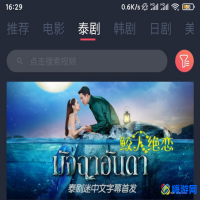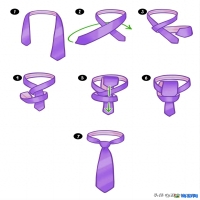cad2014安装教程图解及激活方法(cad2014安装教程全过程)
摘要:本文详细介绍了cad2014的安装过程及激活方法,通过图文并茂的方式,让读者轻松掌握安装与激活步骤。
cad2014安装教程图解及激活方法
1、下载到安装包,并将其解压出来
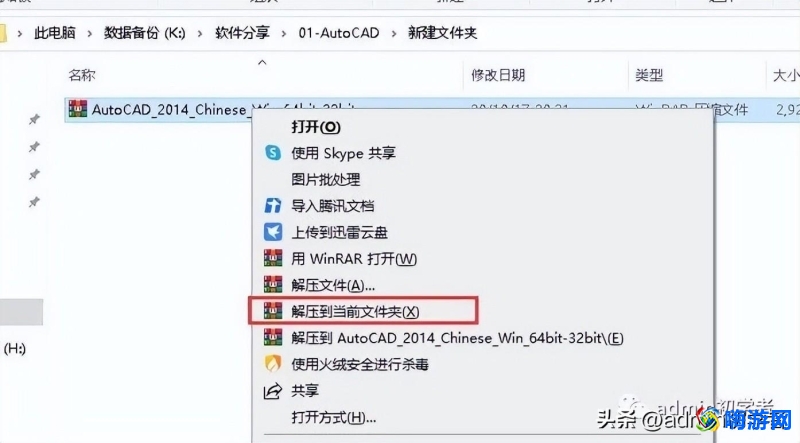
2、进入到解压出来的文件夹,分为64位和32位的安装包,根据自己的操作系统,选择相应的安装包,我的操作系统是64位的操作系统,就选择64位的安装包。运行之后,点击“更改”可以选择目录盘 当然也可以就安装在C盘,我们这里就解压到C:\Autodesk\。
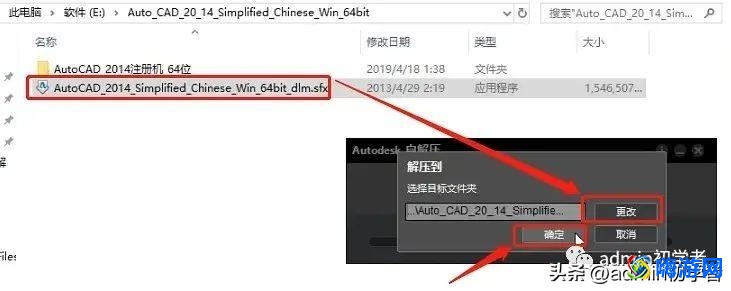
3、解压完成后,会弹出如下界面,点击安装。
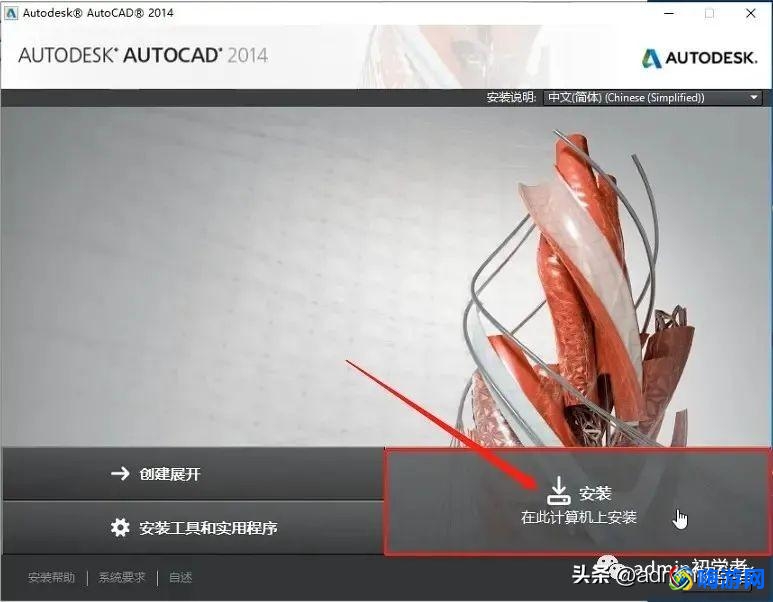
4、在协议界面中,我看在国家或地区中选择CHINA,然后认真阅读一下协议,看完协议过后,选择右下角的 “我同意” 勾选框,最后点击下一步按钮。
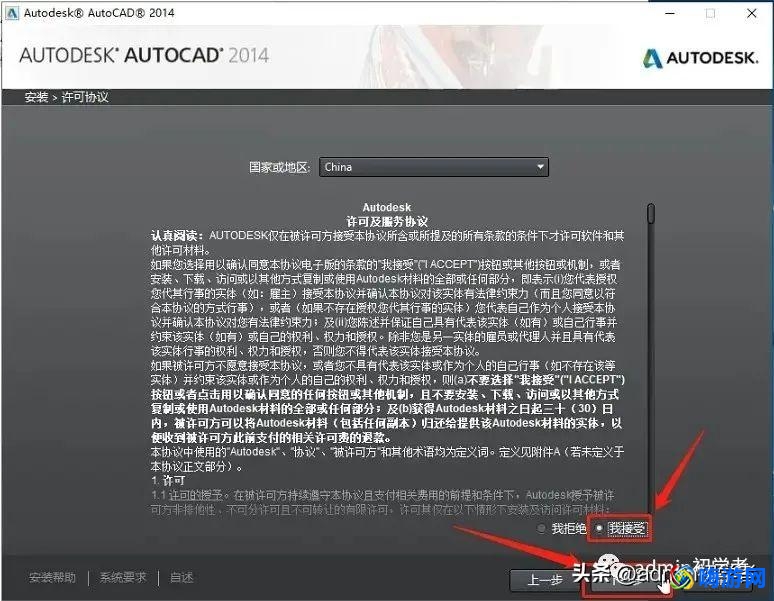
5、在产品信息的输入界面,我们在产品语言这一栏中选择“中文(简体)”,许可类型这里我们选择单机,产品信息这里就很重要了,要输入序列号和产品密钥。在我们下载的CAD文件中找到注册机这个文件夹 打开“安装说明TXT”文档,在安装说明里面找到“安装序列号”和“密匙”,把“序列号”和“密匙”粘贴复制到我的产品信息里面。然后点击下一步。
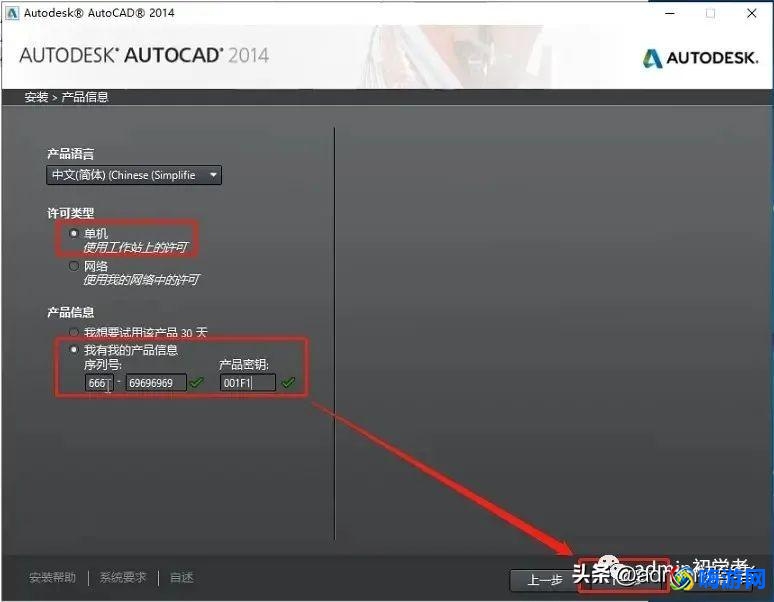
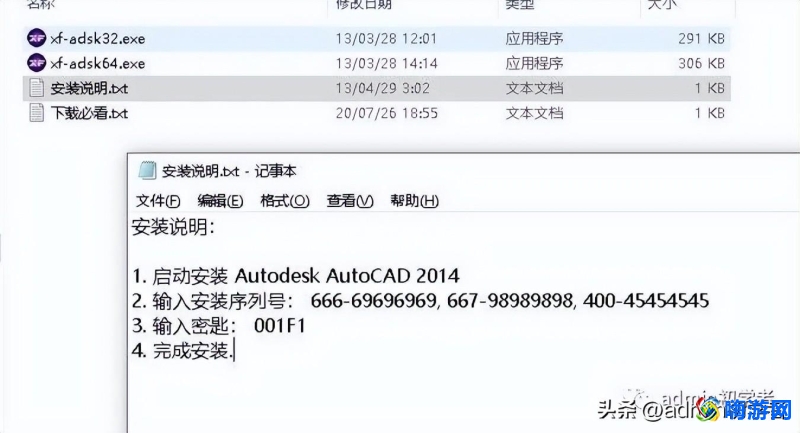
6、CAD2014自带插件 看个人喜好安装。它的安装路径选择默认即可。设置完点击安装。
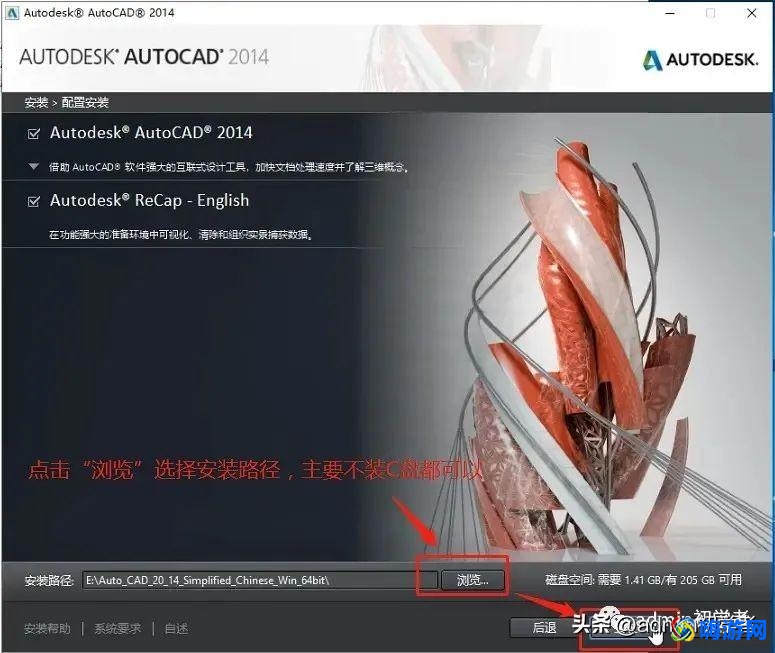
7、安装过程可能需要几分钟,待完成后,点击完成。
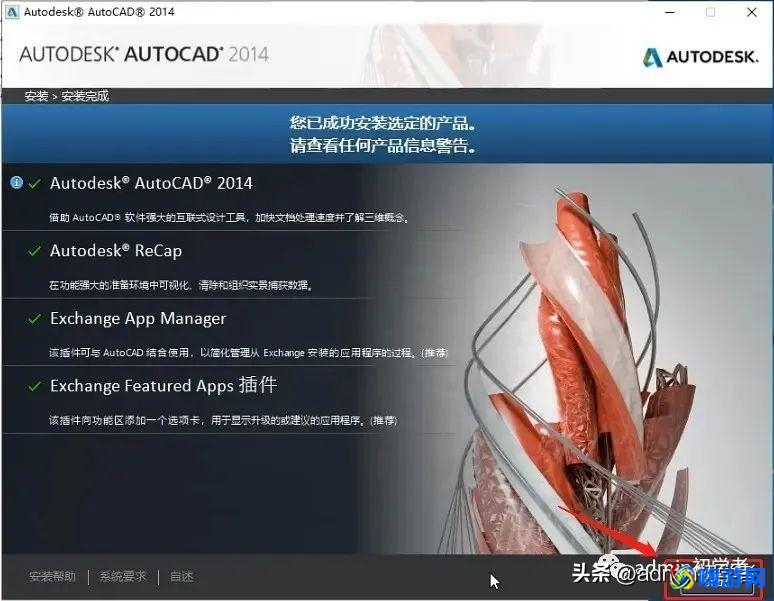
8、安装好后,请双击桌面上的AUTOCAD图标 进入2014CAD的激活过程。
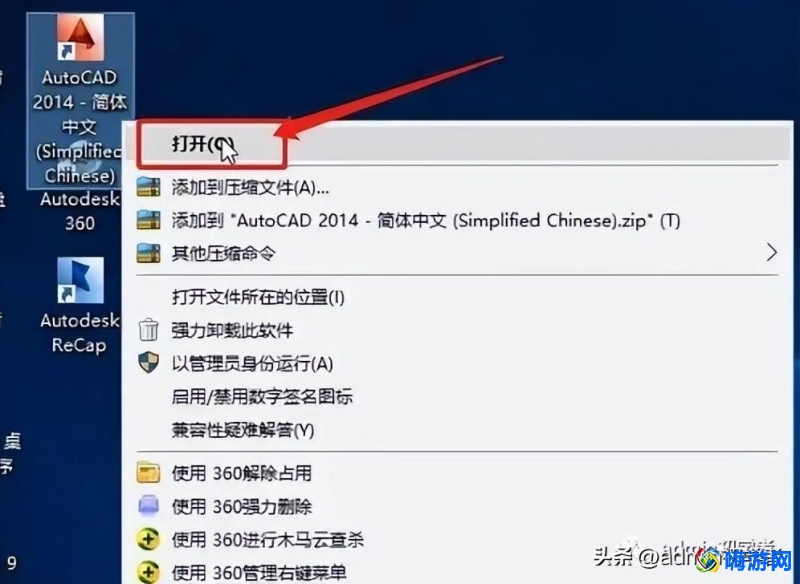
9、在AUTODESK 隐私声明中我们选择我同意隐私声明,然后点击右下角的我同意按钮。
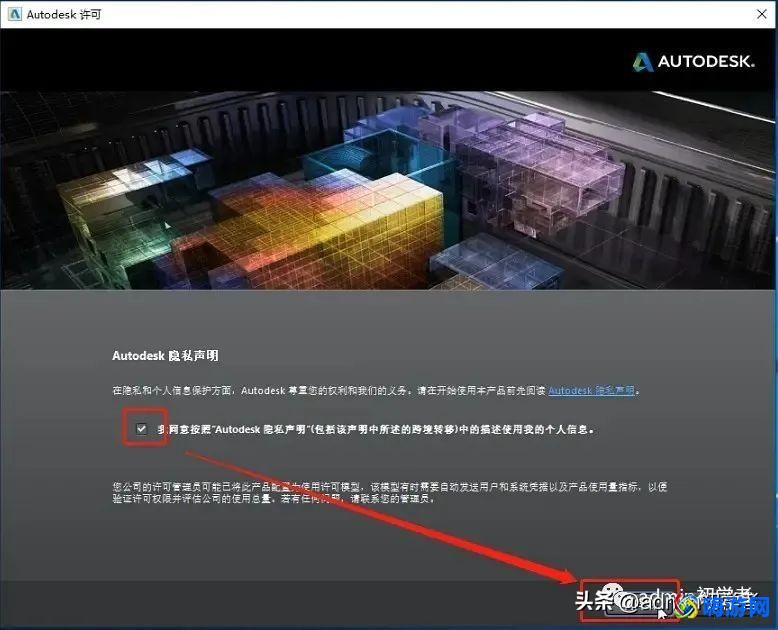
10、点击激活
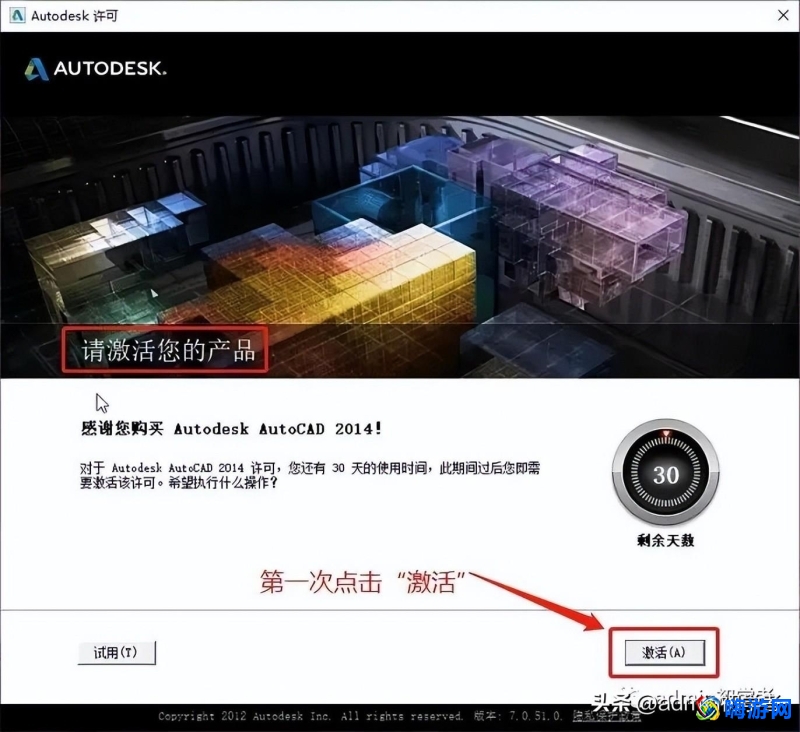
11、第一次会提示激活尚未完成,不要紧,把它关闭即可。
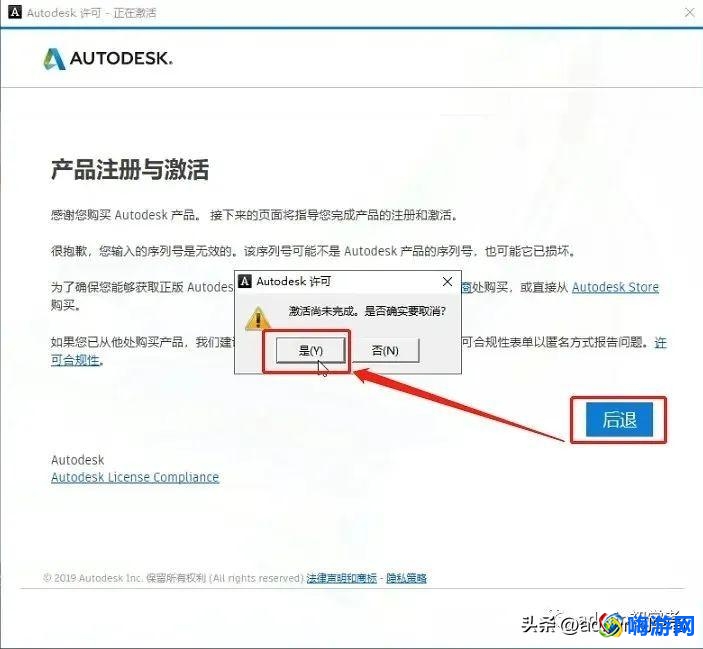
12、关闭之后,会第二次弹出激活界面,点击激活。
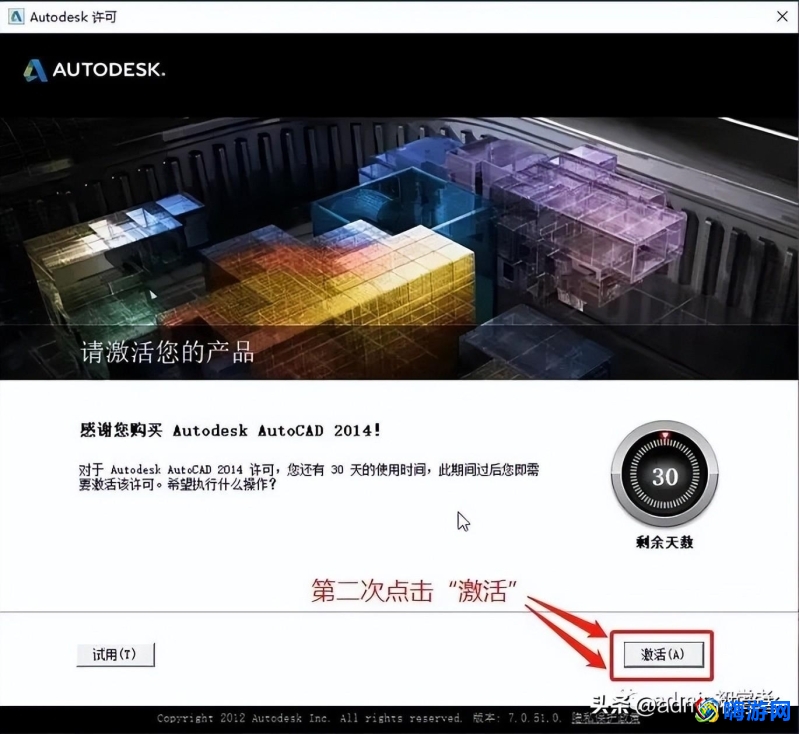
13、选择我具有Autodesk提供的激活码。
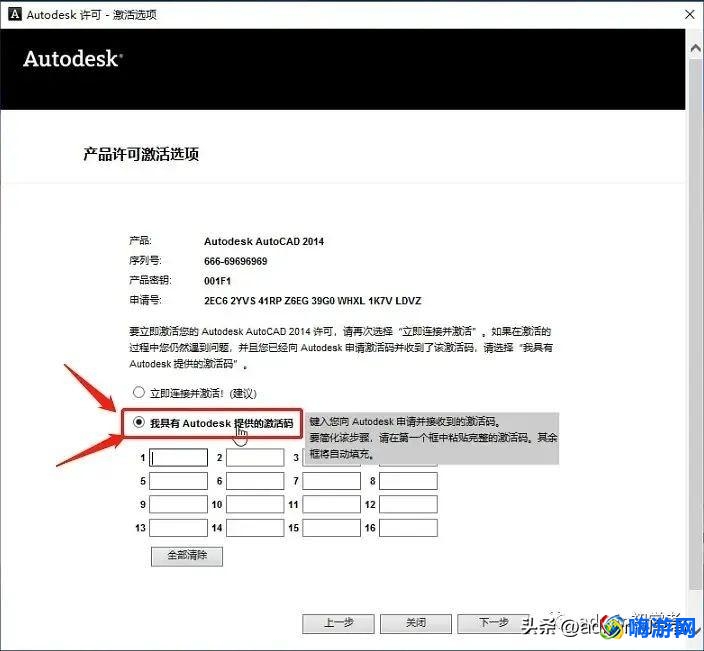
14、进入到注册机的文件夹。
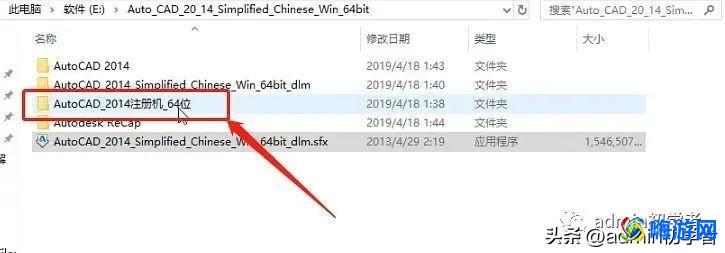
15、点击右键-以管理员身份运行。
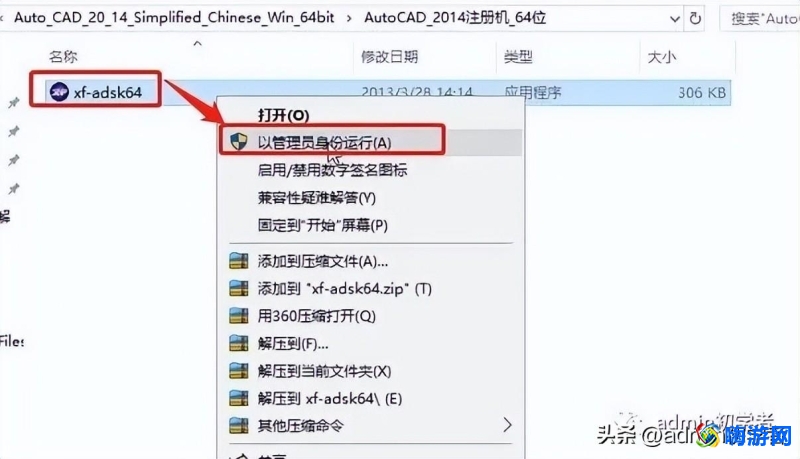
16、先点“patch”配置补丁路径,会弹出成功的提示,点击确定。
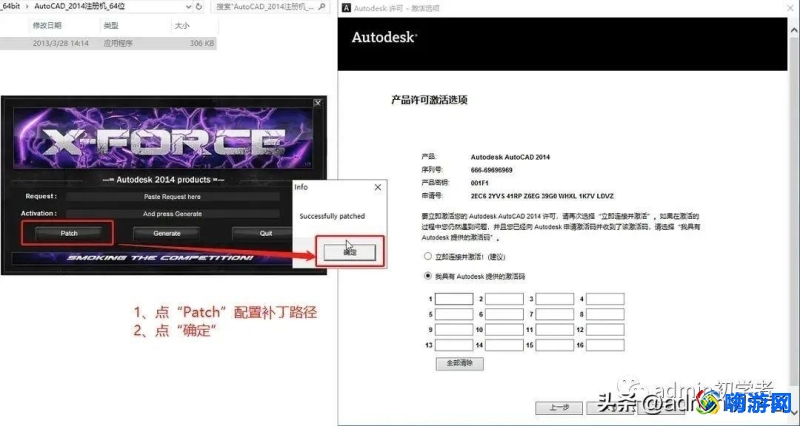
17、把申请号复制到“Request”,点击“generate” 按钮,就可以生成激活码,把得到的激活码复制到图中激活码输入框,点击下一步。如果不成功,可以重复生成多个激活码不断尝试。
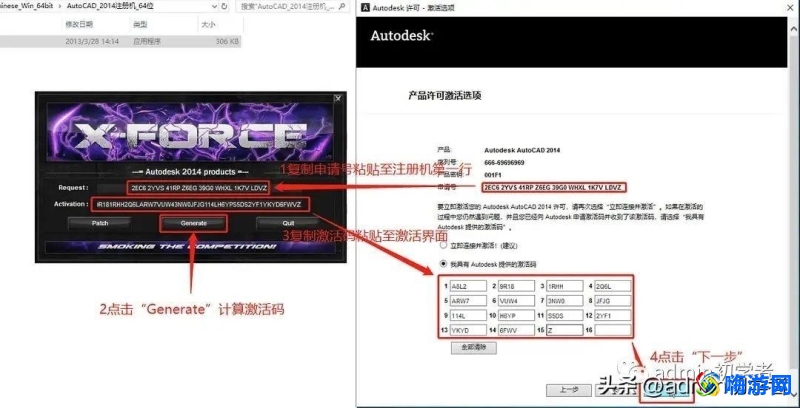
18、到这里已经提示我们激活成功了。
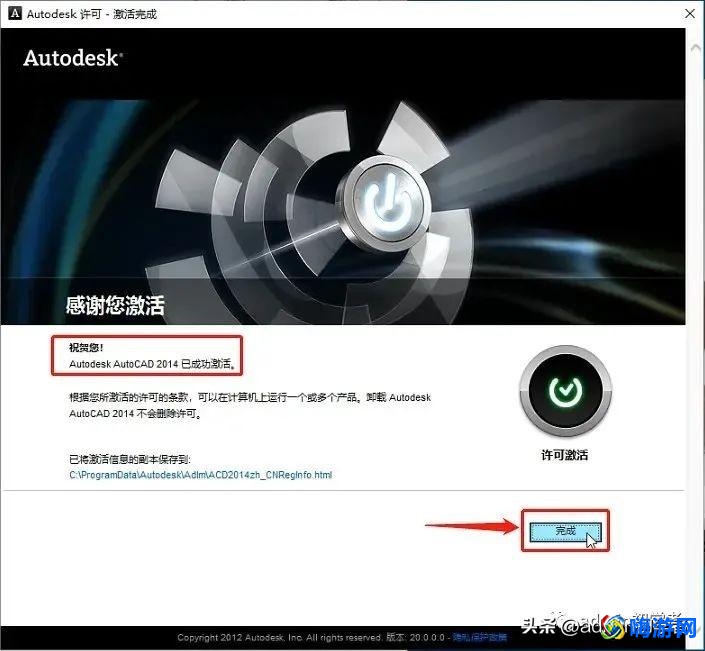
19、现在你可以打开CAD2014了。
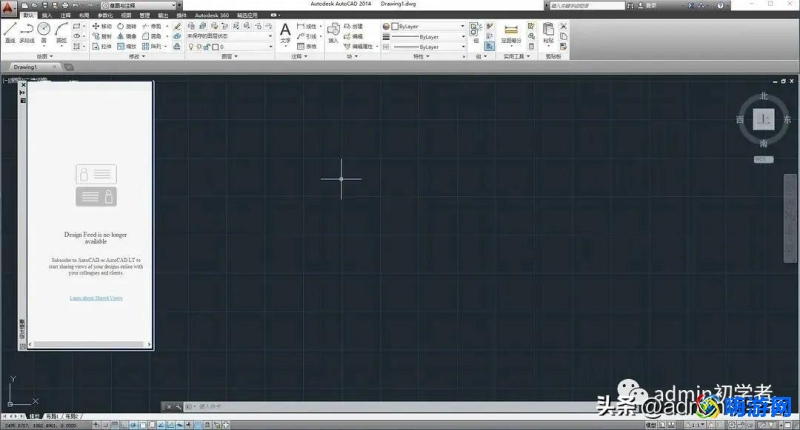
本文地址:软件教程频道 https://www.eeeoo.cn/ruanjian/1154198.html,嗨游网一个专业手游免费下载攻略知识分享平台,本站部分内容来自网络分享,不对内容负责,如有涉及到您的权益,请联系我们删除,谢谢!



 相关阅读
相关阅读